Thay đổi mật khẩu Facebook bằng số điện thoại hoặc bằng email là cách làm được nhiều người sử dụng thường xuyên. Đặc biệt là khi nghi ngờ có ai đó lén lút đăng nhập vào nick Facebook của mình. Bên cạnh đó, việc cập nhật mật khẩu mới thường xuyên cũng là một cách giúp bạn tăng khả năng bảo mật cho tài khoản của bạn.

Đổi mật khẩu Facebook của mình ở đâu?
Cách đặt một mật khẩu mạnh
Mật khẩu mạnh là mật khẩu khó đoán, khó bị dò được. Nó phải là một mật khẩu đủ dài, ngẫu nhiên hoặc chỉ có người đặt mới nghĩ ra được. Bạn cần đặt mật khẩu sao cho việc đoán ra nó sẽ tốn nhiều thời gian hơn so với thời gian mà một hacker, kẻ bẻ khóa mật khẩu sẵn sàng bỏ ra để dò ra nó.
Một mật khẩu mạnh cần đảm bảo những yếu tố sau:
- Có tối thiểu 8 ký tự, tốt hơn hết là trên 12 ký tự.
- Bao gồm số, chữ thường, chữ hoa và ký tự đặc biệt kết hợp tùy ý.
Ví dụ:
- a3wthSetyeA4 – chữ hoa, chữ thường và số xen kẽ.
- 5pIte$ai!3 – chữ hoa, chữ thường, số, dấu câu và ký tự đặc biệt xen kẽ nhau.
- TuUuUfIn26869 – chữ hoa, chữ thường và chữ số xen kẽ.
- APOcsyRYG5%8pp@.djr – nhiều chữ hoa, chữ thường và ký tự đặc biệt.
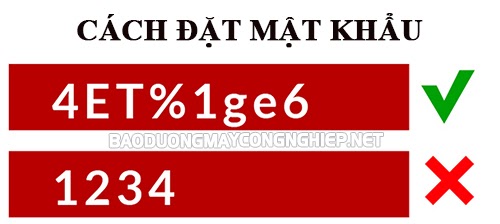
Cách đổi mật khẩu Facebook 2018 cũng giống như các phiên bản khác
Lưu ý: Bạn nên lưu tài khoản của mình vào máy tính hoặc điện thoại để tránh trường hợp quên mất mật khẩu. Bên cạnh đó, bạn cũng phải ghi nhớ tài khoản Email đăng ký Facebook để xử lý các vấn đề dễ dàng hơn nếu gặp phải.
Cách đổi mật khẩu Facebook bằng số điện thoại
Đổi mật khẩu Facebook trên máy tính
- Bước 1: Click vào biểu tượng hình tam giác ở góc trên bên phải trong giao diện Facebook => chọn Cài đặt.
- Bước 2: Chọn Bảo mật và đăng nhập => chọn Chỉnh sửa trong phần Đổi mật khẩu.
- Bước 3: Bạn nhập mật khẩu đang dùng và mật khẩu mới vào biểu mẫu.
- Bước 4: Làm xong các bước trên, bạn nhấn Lưu thay đổi để hệ thống lưu lại mật khẩu mới nhé.
>>>Xem thêm: Spam là gì trên Facebook? Một số cách thức spam trên mạng xã hội
Đổi mật khẩu Facebook trên điện thoại
Đổi mật khẩu Facebook trên điện thoại Samsung hay bất kỳ điện thoại nào khác, dù chạy hệ điều hành Android hay IOS đều có các bước thực hiện như sau:
- Bước 1: Tại giao diện Facebook, bạn nhấn vào biểu tượng 3 dấu gạch ngang để mở giao diện tùy chọn. Sau đó, bạn chọn tiếp mục Cài đặt & Quyền riêng tư => chọn Cài đặt.
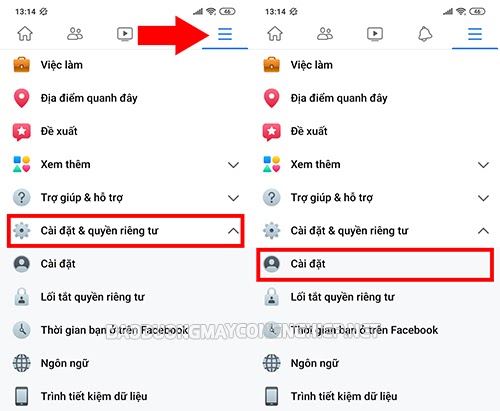
Giao diện trên Facebook khi bạn cần đổi mật khẩu
- Bước 2: Chọn mục Bảo mật và đăng nhập, ở giao diện xuất hiện tiếp theo bạn chọn Đổi mật khẩu.
- Bước 3: Tại giao diện Đổi mật khẩu, bạn nhập mật khẩu đang dùng và mật khẩu mới theo yêu cầu. Bạn nên đặt mật khẩu mạnh mà chúng tôi đã trình bày trong phần trên để khả năng bảo mật được tốt hơn.
- Bước 4: Sau khi nhập thông tin xong bạn nhấn vào Lưu thay đổi để Facebook lưu lại mật khẩu mới.
Trong trường hợp bạn nghi ngờ có ai đó vào Facebook của mình thì có thể thay đổi trong mục đăng xuất khỏi thiết bị khác hoặc là tiếp tục đăng nhập. Bạn nhấn Kiểm tra thiết bị khác => chọn Tiếp tục.
- Bước 5: Tất cả các thiết bị đang đăng nhập tài khoản Facebook của bạn sẽ hiện ra. Nếu muốn đăng xuất khỏi thiết bị nào thì bạn ấn vào biểu tượng 3 dấu chấm và chọn Đăng xuất. Hoặc bạn có thể chọn Đăng xuất khỏi tất cả các phiên nếu muốn. Sau cùng, bạn chọn vào nút Đăng xuất để thoát tài khoản.
Các thiết bị đã đang đăng nhập bằng tài khoản Facebook của bạn sẽ tự động đăng xuất. Do đó, nếu ai đó đang sử dụng nick của bạn sẽ không thực hiện được các thao tác khác nữa.
baoduongmaycongnghiep.net đã chia sẻ với các bạn cách đổi mật khẩu Facebook bằng số điện thoại trong bài viết trên. Để tài khoản của bạn được bảo mật tốt hơn, bạn có thể cài đặt một số cách thức bảo mật khác như xác thực 2 lớp bằng email hoặc số điện thoại. Tuy nhiên, bạn cần phải luôn mang điện thoại bên mình hoặc ghi nhớ email để mỗi khi cần đăng nhập vào đâu đó thì mới xác thực và đăng nhập được.
Chúc bạn thành công!
>>Tham khảo thêm<<<

 |Website đang chạy thử nghiệm
|Website đang chạy thử nghiệm